
오토캐드 블록 수정하는 법
안녕하세요. 오늘은 블록 수정하는 법에 대해 포스팅하도록 하겠습니다.
설계직에 종사하시는 많은 분들이 오토캐드를 사용하시고 계십니다.
오토캐드를 좀 사용하시는 분들이라면 블록이라는 기능을 들어보셨거나 자주 사용하시는데
블록을 사용하면 도면에 반복되는 형체를 한 번에 수정으로 끝낼 수 있고 개수 파악을 물론
여러모로 편리한 점이 상당히 많습니다. 개수 세는 법, 이름 변경 방법은 제 블로그 포스팅에 있습니다.
하나하나 귀찮더라도 블록으로 해놓는 습관을 들이시면 나중에 수정도 간편합니다.
오토캐드는 어느 정도 시간이 지나면 누구나 익숙해집니다. 하지만 오토캐드는 잘하고 못하고 가 아닌 처음부터 좋은 습관으로 배우는 게 중요하기 때문에 올바르게 배워 놓으신다면 나중에 시간이 지나서도 몸에 베여 도움이 됩니다.
그리고 제일 중요한 혹시나 블록 만드는 방법을 모르신다면 링크 참조해놓겠습니다.
B로 만드는 방법도 있지만 저는 빠르게 만들고 싶을 때 아래 방법을 사용합니다.
AUTOCAD 유용한팁) 오토캐드 블록 초스피드로 만들기 , 블록생성,그리고 이름변경 꿀팁
오토캐드 블록 만들기 , 오토캐드 블록 , 오토캐드 블록 이름 변경 안녕하세요. 이번 포스팅은 오토캐드 블록을 빠르게 생성하는 법을 알려드리겠습니다. 오토캐드를 작업하다 보면 블록 생성을
antstorynote.tistory.com
이번 포스팅은 현재 블록을 수정함과 동시에 현재 도면을 보면서 작업할 수 있는 참조 편집 커맨드입니다.
말 그대로 참조하면서 수정하는 것이기 때문에
간섭되는 부분을 한눈에 파악하면서 작업이 쉽고, 또한 객체 수정할 때 도면을 참조하면서 작업하시고 싶을 때 사용하면 좋은 기능입니다. 또 여러 개 겹친 선 때문에 클릭이 어려울 때 이 기능을 사용하시면 좋습니다.
사진과 함께 설명드리겠습니다.
refe로 블록 수정하는 방법
단축키[refe]
우선 간단한 조립도입니다.
3개다 블록 처리가 되어있습니다.
(그림은 설명을 위한 것이므로 블록 이외에 볼트 등 다른 부품은 넣지 않았으므로 참고하시길 바랍니다.)
여기서 저는 아래 하늘색 플레이트 두께를 수정하겠습니다.

현재 두께를 치수 측정해보니 6mm입니다.
전체적으로 높이 수정이 일어났다고 가정한 후 6mm를 늘려야 한다고 가정하여
이것을 12mm로 수정하겠습니다. 실제 현장에서도 이런 간단한 도면 수정이 빈번합니다.
단축키[refe]를 입력해주세요.

그 후 하늘색 플레이트를 클릭하면 아래 사진처럼 [참조 편집]이라는 창이 나옵니다.
1번으로 등록된 블록을 클릭하고 확인 누르겠습니다.

그러면 1번 블록 이외에는 전부 색이 연해짐과 동시에 참조 처리가 되며 수정하는 것은 불가능하지만
참조는 가능할 수 있도록 변경이 됩니다. 오 스냅 등 클릭할 수 있는 물체로 사용할 수 있다는 뜻입니다.
현재 도면을 참조하면서 수정이 가능합니다. 예를 들면 전체 선택해서 del로 삭제를 해도 현재 1번 블록만 삭제되고 참조 도면은 아무 변화가 없습니다.
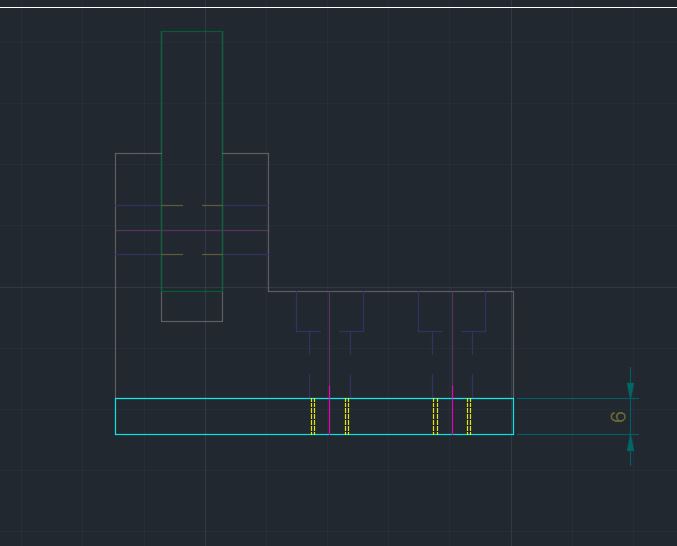
현재 수정하기를 원하는 바닥 부분 높이를
간단하게 스트레치로 6mm 늘렸습니다. 스트레치 기능
도면 수정이 끝났으면 참조 편집에서 반드시 변경 사항 저장을 눌러주세요.

변경사항을 저장하셨으면 성공적으로 도면이 수정된 것을 확인하실수 있습니다.

refe 참조 편집 설명은 여기까지입니다.
오토캐드를 사용하시다 보면 블록을 이용하여 작업하실 때가 많은데, 현재 도면을 참조하면서 블록 수정을 하고 싶을 때 좋은 기능입니다.
블록을 더블클릭하여 수정할 수도 있지만 , 현재 도면을 보면서 수정하는 일이 많아서 저는 이 기능을 좀 더 자주 사용하는 편입니다.
유용하게 사용하시면 작업능률을 한층 더 높일 수 있다고 생각하므로 꼭 기억하셔서 잘 활용하시길 바랍니다.
오토캐드 유용한 팁, 유용한 리습 등 좋은 포스팅이 많이 있습니다.
정보가 더 필요하신 분은 제 포스팅 확인해주시면 감사하겠습니다.
글 읽어주셔서 감사합니다.
오늘도 좋은 하루 보내시길 바랍니다.

'설계 프로그램 > 오토캐드 Autocad 팁' 카테고리의 다른 글
| Autocad 꿀팁) 원하는 길이만큼 선 증분 시키는 기능, LENGTHEN (0) | 2022.09.27 |
|---|---|
| Autocad필수팁) 화면 분할 해서 사용하기,모니터한개로 더블모니터처럼쓰는방법,도면 여러개 띄우기 (0) | 2022.09.26 |
| AUTOCAD,유용한 팁)오토캐드 툴바 추가하기 , 상단 바 추가 하기 (0) | 2022.09.24 |
| AUTOCAD유용한 꿀팁) EXTRIM 원하는 객체 내외부 트림 한번에 하기 (0) | 2022.09.23 |
| AutoCad꿀팁) 도면 열리는 속도가 느릴때,오토캐드 최적화,렉 줄이기 (0) | 2022.09.23 |




댓글